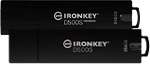Terdapat banyak fitur terkenal dan tersembunyi dalam iOS dan iPadOS® Apple®. Salah satu fitur tersembunyi tersebut adalah kemampuan bagi pengguna untuk menyambungkan drive USB eksternal dan mengakses dokumen langsung di dalam aplikasi Files pada perangkat iPhone® dan iPad® yang menjalankan iOS 13 dan versi lebih baru. Kemampuan untuk melakukan hal ini sangatlah luar biasa, terutama terkait iPad Pro, yang secara virtual mampu menambahkan kapasitas penyimpanan tidak terbatas untuk hal-hal seperti foto, video, email, dokumen dan spreadsheet, game, serta aplikasi personal lainnya.
iOS 13 bisa membaca semua perangkat USB standar yang telah diformat dengan sistem file yang kompatibel, memiliki power-to-device yang cukup untuk memungkinkannya berfungsi, dan tidak dienkripsi.
Seperti yang sudah kita ketahui, flash drive sehari-hari adalah target yang rentan terhadap penjebolan, pencurian, serta menghilangnya data rahasia dan personal. Bahkan semua sihir-menyihir dalam hal teknis yang Apple kuasai tidak bisa mencegah terjadinya hal itu. Di sisi lain, teknologi enkripsi justru mampu. Enkripsi adalah metode paling tepercaya dalam melindungi semua data sensitif yang disimpan di drive USB.